
Du har helt sikkert mere end én gang fundet ud af, at du har opnået det, du ledte efter, eller hvad du ønskede, og pludselig har du brug for det i et andet format. Og du ved ikke, hvordan du gør det. Et af de mest almindelige spørgsmål er at konvertere en PDF til JPG. Ja, et tekstdokument (som kan indeholde grafik, diagrammer ...) til en billedfil. Hvordan gør du det?
Hvis du også overvejer det, er det tid for dig at vide, hvordan du gør det. Derfor vil vi denne gang hjælpe dig vide hvordan man konverterer en PDF til en JPG. Og selvom du synes, det er fjollet, kan det spare dig for at bruge timer og timer på at finde løsningen (uden at bruge internetsiderne).
Hvad er en PDF
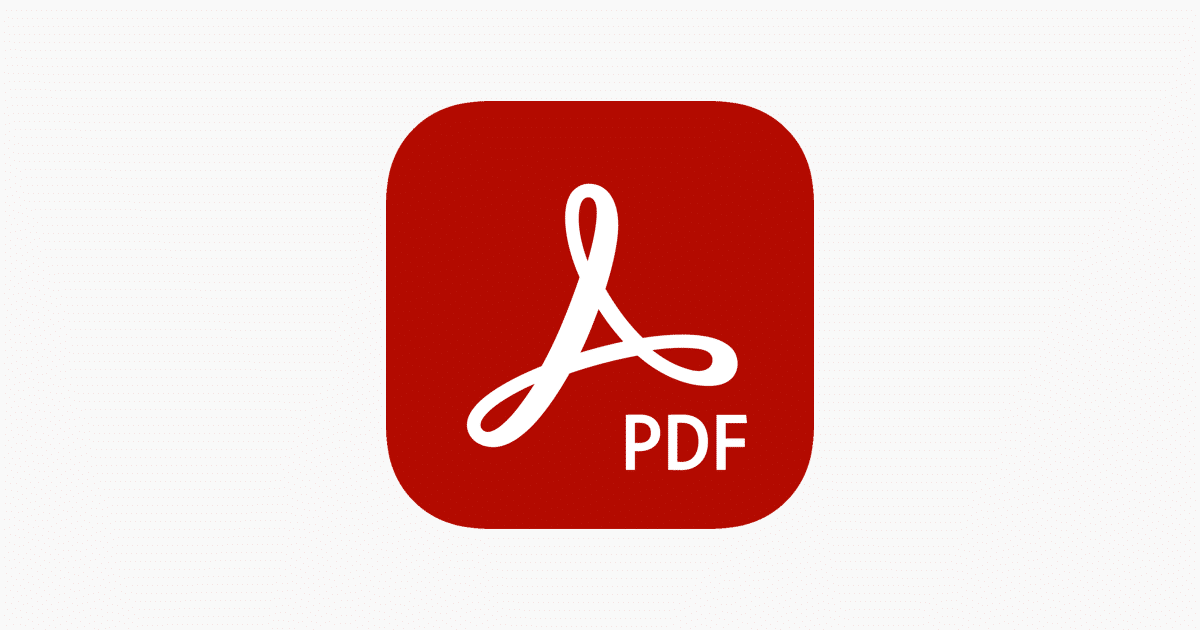
Den første ting, vi skal gøre, er at tale med dig om PDF, fordi du måske ikke ved meget andet end at det er en filtype, der normalt ikke redigeres normalt, og som giver dine dokumenter et professionelt udseende.
Faktisk, PDF er kendt som Portable Document Format. På spansk bærbart dokumentformat. Det bruges til at se dokumenter, der er korrekt lagt ud og designet, hvor du kan finde tekst, grafik, billeder, tabeller ... På Internettet bruges det for eksempel til at "give væk" nogle praktiske minibøger eller selvstudier. Men dens anvendelse er også at præsentere værker, en læseplan, layoutbøger osv.
Med andre ord taler vi om et meget udbredt format med flere anvendelser. Nu har det problemet, at en PDF normalt ikke kan redigeres, hvilket betyder, at hvis der er fejl, kan disse opbevares, medmindre du har det originale dokument eller et program, der redigerer PDF (normalt betales de).
Hvad er en JPG

I tilfælde af JPG er det et billedformat. De er akronymerne, der henviser til Joint Photographic Experts Groups. Det er karakteriseret ved at komprimere billederne uden denne komprimering, hvilket betyder et tab af kvalitet, selvom de mister lidt.
Denne billedudvidelse er den mest almindelige, du finder på Internettet, sammen med GIF, PNG og den nu kendte WebP. Det understøttes af browsere, e-mails, sociale netværk ... Men det er normalt tungt, når billedkvaliteten opretholdes.
I e-mails kan det indsættes i feltet, hvor det er skrevet, men det kan også vedhæftes (sammen med andre formater). Problemet er, at de andre formater muligvis ikke har en forhåndsvisning, hvilket er tilfældet med JPG.
Sådan konverteres en PDF til JPG

Der er mange situationer, som du måske befinder dig i, der giver grunde til, at du har brug for at vide, hvordan du konverterer PDF til JPG. Og som omvendt har du muligvis brug for begge formater for det samme billede eller dokument.
Derfor vil vi her give dig forskellige muligheder, så du kan omdanne en PDF til JPG.
Sådan konverteres en PDF til JPG med Adobe Acrobat
Den første mulighed, vi giver dig at konvertere en PDF til JPG, er at bruge Adobe Acrobat-program, der normalt er det sædvanlige til åbning af PDF-filer. Og hvad skal du gøre for at få et billede?
Du skal åbne PDF-dokumentet med Adobe. Klik derefter på Eksporter PDF (den skal vises i højre panel). Sæt, at du vil have et billede, og angiv hvilket format (i dette tilfælde JPEG, som er det samme som JPG).
Nu skal du bare trykke på eksportknappen, og boksen Gem som vises. Sig, hvor du vil finde billedet, og klik for at gemme det. Og det er det, du behøver ikke gøre noget andet.
Sådan konverteres en PDF til JPG med Photoshop
Er du blevet overrasket? Det har lidt af et trick, og det er, at du kun kan opnå dette, hvis PDF-filen er en side, da du ikke kan konvertere mere.
Når du åbner et PDF-dokument i Photoshop, er det normale, at det kun åbner det første ark, ikke de andre. Selvom det i de mest moderne giver dig mulighed for at vælge den side, du vil åbne (det vil kun give dig en).
Det gode er, at når du først har det åbent, kan du redigere det, ændre det og endelig, i stedet for at klikke på Gem, skal du gå til Gem som. Der vil du ændre udvidelsen af PDF til JPG, og den vil være klar.
Hvis du vil have flere af disse sider eller dem alle, skal du gøre det manuelt, det vil sige en efter en i programmet. Når dokumentet har mange, er det noget besværligt, men hvis de er få, kan det være en levedygtig mulighed.
PDF til JPG med andre programmer
Ud over de to, som vi har diskuteret, er der mange PDF til JPG-konvertere gennem programmer, som du installerer på din computer. Nogle af dem er:
- pixillion
- PDF-konverter Windows 10
Sådan konverteres en PDF til JPG online
Hvis du stoler på at uploade PDF-dokumentet til Internettet, fordi vi minder dig om, at når du uploader det, mister du kontrollen over, hvad der kan gøres med det dokument, der er nogle onlinesider, som vi kan anbefale at udføre konverteringen.
Næsten alle af dem har den samme operation, som ville være følgende:
- Gå ind på det websted, der mest fanger din opmærksomhed, eller giver dig mere sikkerhed til at uploade dine dokumenter til deres terminaler.
- Nu skal du uploade det PDF-dokument, som du vil konvertere til JPG. Afhængigt af din forbindelse tager det et par sekunder eller minutter at uploade den (også afhængigt af størrelsen på den PDF).
- Når de er uploadet, beder de dig om at bekræfte konverteringen til JPG. På nogle sider giver de dig endda mulighed for at tilpasse forskellige egenskaber for den JPG, for eksempel den kvalitet, du vil have den, billedets vægt osv.
- Igen bliver du nødt til at vente et stykke tid (sekunder, minutter) for at få billedet af denne PDF.
- Det eneste, der er tilbage, er, at du downloader det billede, der er genereret.
Hvis du bekymrer dig om, hvad der kan ske med det dokument, du har uploadet til deres servere, kan du læse servicevilkårene, før du gør noget, og se om de efter et stykke tid ødelægger informationen, eller hvad gør de med det.
Y hvilke websider anbefaler vi? Nå, følgende:
- sodapdf.com
- pdftbillede
- pdf2go
- lille pdf
- IlovePdf